携帯電話の画面が故障して飛び回る問題を解決するにはどうすればよいですか?
携帯電話の画面が誤動作し、ランダムに飛び回る問題を解決するにはどうすればよいですか?これは多くのネチズンが懸念している問題です。次に、PHP エディターが携帯電話の画面障害の問題の解決策を提供します。興味のあるネチズンはこのエディターを参照してください。
 携帯電話の画面の故障の問題の解決策
携帯電話の画面の故障の問題の解決策
1.
電話を再起動します:これが問題を解決する最良の方法です。携帯電話の問題 簡単な方法として、携帯電話を再起動して問題が解決するかどうかを確認してください。 2.
電話機の画面を掃除します:ほこりや油などの不純物が電話機の画面の感度に影響を与える場合があります。画面を掃除した後に電話機を使用して、問題が発生する可能性があるかどうかを確認してください。解決しました。 3,
システムまたはアプリケーションをアップグレードします:システムまたは関連アプリケーションのバージョンを更新すると、ソフトウェアの問題が解決され、ランダム ジャンプの問題が解決される可能性があります。 4,
スクリーンプロテクターを確認してください:スクリーンプロテクターを使用している場合は、フィルムが正しく取り付けられているかどうかを確認してください。フィルムが正しく取り付けられていないと、画面の感度に影響を与える可能性があります。 。 5,
タッチ スクリーンを確認します:携帯電話のタッチ スクリーンにハードウェアの問題がある場合があり、タッチ スクリーンを交換する必要があるかどうかを確認する必要があります。
以上が携帯電話の画面が故障して飛び回る問題を解決するにはどうすればよいですか?の詳細内容です。詳細については、PHP 中国語 Web サイトの他の関連記事を参照してください。

ホットAIツール

Undresser.AI Undress
リアルなヌード写真を作成する AI 搭載アプリ

AI Clothes Remover
写真から衣服を削除するオンライン AI ツール。

Undress AI Tool
脱衣画像を無料で

Clothoff.io
AI衣類リムーバー

AI Hentai Generator
AIヘンタイを無料で生成します。

人気の記事

ホットツール

メモ帳++7.3.1
使いやすく無料のコードエディター

SublimeText3 中国語版
中国語版、とても使いやすい

ゼンドスタジオ 13.0.1
強力な PHP 統合開発環境

ドリームウィーバー CS6
ビジュアル Web 開発ツール

SublimeText3 Mac版
神レベルのコード編集ソフト(SublimeText3)

ホットトピック
 7504
7504
 15
15
 1378
1378
 52
52
 78
78
 11
11
 19
19
 55
55
 携帯電話の画面が剥がれると危険ですか?
Dec 01, 2023 pm 02:00 PM
携帯電話の画面が剥がれると危険ですか?
Dec 01, 2023 pm 02:00 PM
携帯電話画面のガム除去はユーザーの安全を直接脅かすものではありませんが、ユーザーエクスペリエンスに影響を与える可能性があります。この問題を回避するには、ユーザーは使用時間と使用方法に注意し、携帯電話を定期的にメンテナンスし、高品質の保護ケースとフィルムを選択し、画面の汚れ除去の問題を適時に修復する必要があります。携帯電話の画面の剥がれとは、携帯電話の画面と筐体の間にある接着剤の粘着力が低下し、携帯電話を一定期間使用していると画面と筐体の間に隙間や緩みが生じる現象を指します。利用者の皆様にはご迷惑とご迷惑をおかけしております。
 Apple 携帯電話の画面の色がマイナスになる問題を解決するにはどうすればよいですか?
Apr 23, 2023 pm 05:31 PM
Apple 携帯電話の画面の色がマイナスになる問題を解決するにはどうすればよいですか?
Apr 23, 2023 pm 05:31 PM
ある日、目が覚めると、iPhone の画面の色がマイナスになっていることに気づきました。白と黒しか表示されません。怖くて逃げられましたか?そうですね、そんな場合でも心配しないでください。あなた一人じゃありません。最近、多くの iPhone ユーザーから、iPhone の画面の色が負の数に変わるなどの問題について苦情を寄せる報告がいくつか届きました。彼らが何をしても、それは依然として同じであり、これらのユーザー全員をイライラさせています。この問題は、iPhone の小さな技術的不具合、色の反転設定やズーム フィルター設定の変更などが原因で iPhone で発生する可能性があります。この問題が発生した場合でも、心配する必要はありません。この問題の解決に役立つ一連の解決策をこの記事の下にまとめました。解決策 1 – 閉じる
 マウスの左ボタンが誤動作する
Jul 20, 2023 pm 03:21 PM
マウスの左ボタンが誤動作する
Jul 20, 2023 pm 03:21 PM
私たちがパソコンを使う際に欠かせないデバイス「マウス」。マウスの使いやすさは、操作感、作業効率、ゲーム体験にも直結しており、最も頻繁に使用されるのはマウスの左ボタンです。マウスの左ボタンが失敗して反応しない問題を解決するにはどうすればよいですか?解決策を見てみましょう。解決策 1: コンピュータの電源を入れた後、マウスの左ボタンが一時的に機能しなくなります。 1.タスクマネージャーを開く 今後マウスが使えるようになるなら、それはマウスの問題です!これはシステム プロセスの問題、つまり conime.exe の問題です。 conime.exe プロセスは、通常は開始されたばかりでしばらくの間のみ行われますが、ユーザーが標準キーボードを使用して複雑な文字や記号を入力できるようにする入力エディターです。オフにすると漢字が入力できなくなります。このプロセスが不要な場合は無効にすることができます
 Xiaomi携帯電話の画面修理の品質が向上、サービス料金が最大46.9%削減
Aug 14, 2023 pm 01:09 PM
Xiaomi携帯電話の画面修理の品質が向上、サービス料金が最大46.9%削減
Aug 14, 2023 pm 01:09 PM
8月13日の当サイトのニュースによると、Xiaomi Serviceは携帯電話の画面修理の品質をアップグレードしたと発表し、8月14日からXiaomi/Redmiシリーズの携帯電話の画面修理を4大保証から5大正規サービスにアップグレードしました。 46.9% が Xiaomi Mall でのオンライン購入またはオフラインの Xiaomi サービス ストアでの直接サービスをサポートしています。このサイトには 5 つの主要な保証が付いています。 オリジナル スクリーン: 100% オリジナルの付属品、品質保証 公式メンテナンス: エンジニアの作業認定、正規アフターセールス アウトレット 価格の透明性: オンラインとオフラインの統一価格、透明性のある充電 90 日間保証: アフターサービス修理が完了したら、90日間の公式保証サービスをお楽しみください、迅速な返却:修理サービス当日の12時までに受け取りに署名し、同日に最速で返却してください。スクリーンのサービス価格が調整され、メンテナンス費用を最大 46.9% 節約できます。
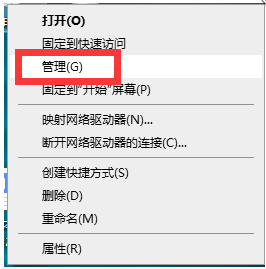 win10パソコンのキーボード故障の解決方法
Jul 18, 2023 pm 12:41 PM
win10パソコンのキーボード故障の解決方法
Jul 18, 2023 pm 12:41 PM
多くの友人は、コンピューターを使用しているときに、突然キーボードが故障しました。原因が分からず、解決方法もわかりません。次に、キーボードが使えない問題の解決策について説明します。 Windows 10 コンピューターで使用できます。方法 1: ドライバーを更新する 1. 「この PC」を右クリックし、「管理」を見つけてクリックします。 2. コンピュータ管理インターフェイスに入り、左側で「デバイス マネージャ」を見つけ、ダブルクリックして開きます。 3. 右側で「キーボード」を見つけてダブルクリックして開き、右クリックして「ドライバーの更新」を選択してコンピューターを再起動します。方法 2: 当面は仮想キーボードを使用する 1. もちろん、キーボードが壊れている可能性もありますが、この時点で、急いで使用したい場合は、キーボードの左下隅にある [スタート] ボタンをクリックします。コンピュータのデスクトップを開き、「設定」をクリックします。 2. 次に、「使いやすい」をクリックします。 3. 簡単に応答する
 携帯電話の画面が壊れた場合はどうすればよいですか?簡単な対処法を教えます! (携帯電話の画面が壊れたらどうすればいいですか?画面が壊れた問題を解決する効果的な方法を共有します!)
Feb 02, 2024 pm 08:27 PM
携帯電話の画面が壊れた場合はどうすればよいですか?簡単な対処法を教えます! (携帯電話の画面が壊れたらどうすればいいですか?画面が壊れた問題を解決する効果的な方法を共有します!)
Feb 02, 2024 pm 08:27 PM
携帯電話の画面が壊れるのはよくある状況ですが、多くの人が対処方法を知りません。日常的に電話機を使用している場合、誤って地面に落としたり、硬いものにぶつけたりすると、電話機が正常に機能しなくなることがあります。このような状況に直面した場合、問題を解決するためにいくつかの救済策を講じることができます。この記事では簡単な方法をいくつか紹介します。まず、電話の画面にひびが入っていても正常に表示できる場合は、まず電話の電源を切り、ひび割れた部分を透明テープまたは電話のスクリーンプロテクターで覆い、さらなる損傷や怪我を防ぐことができます。携帯電話の画面が完全に壊れているか、正しく表示できない場合は、画面の交換を検討してください。携帯電話の修理店に行くか、携帯電話のメーカーに修理や画面の交換について問い合わせることができます。 1 を交換する前に、まず重要なデータを適時にバックアップすることです
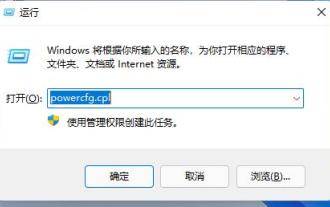 Win11システムでキーボードが故障する問題を解決する方法
Dec 29, 2023 pm 09:07 PM
Win11システムでキーボードが故障する問題を解決する方法
Dec 29, 2023 pm 09:07 PM
win11 システムを更新した後にキーボードの故障を経験した人はたくさんいます。実際、キーボードの故障は設定が不完全であったり、キーボードの故障が原因であることがよくあります。そのため、今日は win11 のキーボードの故障に対する詳細な解決策をご紹介しました。まだこの問題を解決していない場合は、 、 確認してみましょう。 win11 キーボードに障害が発生した場合の対処方法: 回答: 「左 Alt キー + 左 SHIFT + numlock」キーの組み合わせを押して問題を解決できます。動作しない場合は、次の方法を使用します。 1. まず「win+R」を押してコマンド ウィンドウを表示し、コマンド「powercfg.cpl」を入力して Enter を押します。 2. 次に、「電源ボタンの動作を選択する」をクリックします。 3. 入力後、「現在利用できない設定を変更する」をクリックします。
 携帯電話の画面が突然暗くなる問題の対処方法 (携帯電話の画面が暗くなる問題を解決し、再び光が見えるようにする実用的な方法)
Feb 02, 2024 pm 10:18 PM
携帯電話の画面が突然暗くなる問題の対処方法 (携帯電話の画面が暗くなる問題を解決し、再び光が見えるようにする実用的な方法)
Feb 02, 2024 pm 10:18 PM
携帯電話の画面が暗くなるのは一般的な問題であり、日常生活での携帯電話の普及により、特に携帯電話の画面が突然暗くなり、使用できなくなると、画面上のコンテンツがはっきりと見えなくなる状況によく遭遇します。通常携帯電話です。この問題を解決するには、次のような実際的な方法があります。 1. 明るさを調整する: 電話機の設定を通じて画面の明るさを調整して、快適な明るさレベルになっていることを確認してください。一部の携帯電話には、周囲の光に応じて画面の明るさを自動的に調整するオプションもあります。 2. 画面を掃除します。画面が暗くなるのは、画面上に蓄積した埃や汚れが原因である場合があります。柔らかい布で画面を軽く拭いて、きれいであることを確認してください 明るさ設定を確認してください - 明るさスライダーを の位置に調整してください - 自動明るさ調整をオフにしてください バッテリー節約モードを確認してください



